아이폰보다 안드로이드 전화를 선택하는 이유 중 하나는 사용자 정의 옵션이 많기 때문입니다. 기본 홈 화면이나 위젯이 맘에 들지 않는 경우 구글 플레이 스토어에서 쉽게 어플의 모양을 변경할 수 있는 앱을 사용할 수 있습니다. 삼성 One UI에는 앱 아이콘, 디스플레이 등을 변경하는 유용한 옵션도 포함되어 있습니다. 삼성 갤럭시 폰에서 앱 아이콘을 변경하는 방법은 다음과 같습니다.

앱 아이콘 변경 - 삼성 갤럭시 핸드폰
Oxygen OS와 달리 구글 플레이 스토어에서 아이콘 팩을 다운로드하고 앱 아이콘을 변경하는 기능은 없습니다. 안타깝게도 One UI는 아직 해당 기능을 지원하지 않기 때문에 즐겨 찾는 아이콘 팩을 적용하려면 테마 스토어 또는 타사 런처를 사용해야 합니다.
먼저 갤럭시 테마 스토어를 사용하여 삼성 휴대폰에서 앱 아이콘을 변경한 다음 안드로이드 런처로 이동하는 방법에 대해 설명합니다.
갤럭시 테마 사용
삼성은 배경 화면, 아이콘, 상시 켜짐 디스플레이 스타일까지 변경할 수 있는 전용 테마 스토어를 제공합니다. 갤럭시 휴대폰을 개인화할 수 있습니다. One UI에서 테마에 적용하고 사용하는 방법은 다음과 같습니다.
1. 갤럭시 폰 홈 화면을 길게 누르고 하단의 테마를 누릅니다.
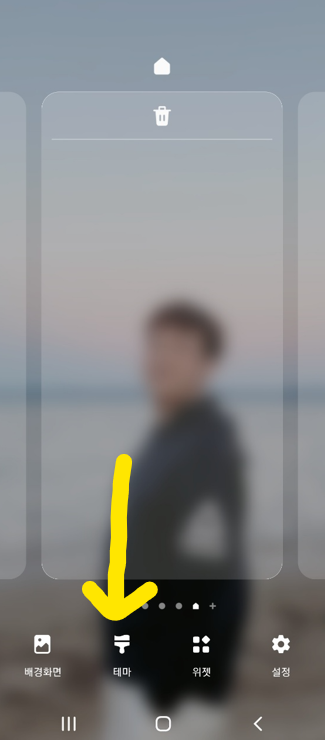
2. 휴대폰에 테마 스토어가 열립니다.
3. 기본적으로 테마 메뉴가 열립니다.
4. 아이콘 메뉴로 이동하면 추천 및 상위 아이콘을 볼 수 있습니다.
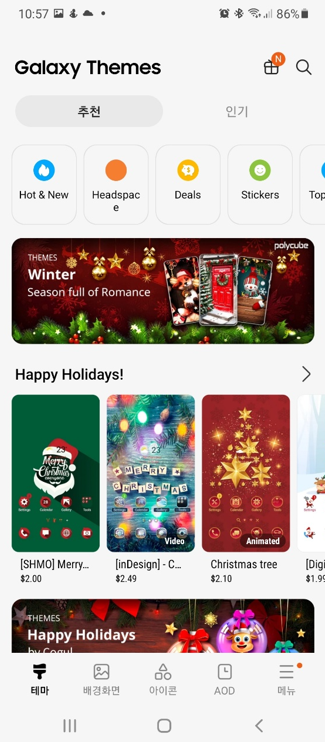
5. 구매하거나 다운로드할 아이콘 팩을 선택합니다. 대부분의 아이콘 팩은 유료이지만 무료인 테마들도 있습니다.
6. 아이콘 팩 상세 페이지에서 아이콘 설명, 평점, 리뷰를 확인할 수 있습니다. 원하는 테마를 선택한 이후 다운로드를 탭합니다.
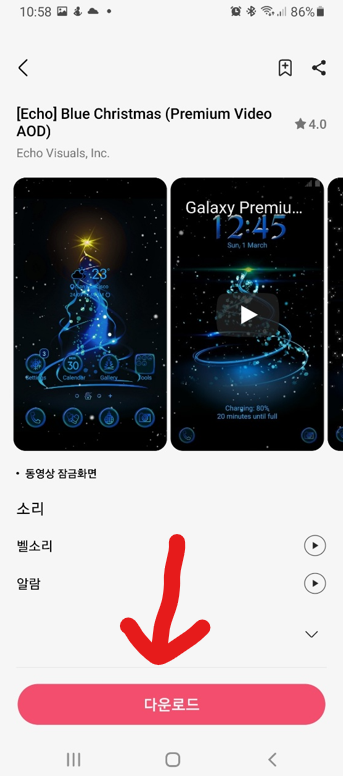
7. 성공적으로 다운로드한 후 적용을 탭 하면 One UI가 다운로드한 아이콘 팩을 갤럭시 휴대폰에 적용됩니다.
갤럭시 테마 스토어의 아이콘 팩의 문제는 기본 삼성 앱 모양만 변경한다는 것입니다. 플레이 스토어에서 구글 앱 및 기타 타사 앱을 사용하는 경우 아이콘 팩은 모양을 변경하지 않습니다. 이로 인해 휴대전화의 홈 화면에서 아이콘들의 모습이 달라지는 문제가 발생합니다.
다양한 앱 아이콘 지원을 위해서는 플레이 스토어의 타사 앱 런처를 사용해야 합니다.
마무리: 삼성 갤럭시 핸드폰에서 앱 아이콘 변경
모두가 삼성의 기본 One UI 아이콘 팩을 좋아하는 것은 아닙니다. 하지만 기본 앱보다 더욱 좋아하시는 분들이 있을 것이라고 생각합니다. 앱 아이콘 바꾸는 방법이 도움이 되셨길 바랍니다.
'방법 How To' 카테고리의 다른 글
| 지메일 계정 만들기 - 순서대로 자세히 설명해 드려요 (0) | 2022.01.19 |
|---|---|
| 스팀 환불 방법과 조건, 걸리는 시간 총정리 (1) | 2022.01.19 |
| 이미지 배경 제거하는 8가지 무료 방법 (0) | 2021.12.04 |
| 사진을 흑백으로 변경하는 3가지 방법(feat. GIMP) (0) | 2021.12.04 |
| 엑셀 비밀번호 설정하는 2가지 방법 (0) | 2021.12.04 |







